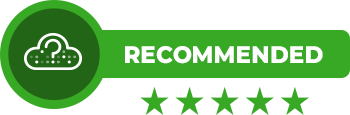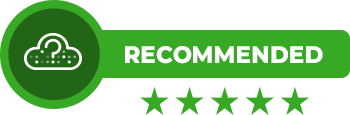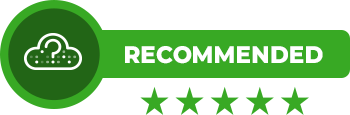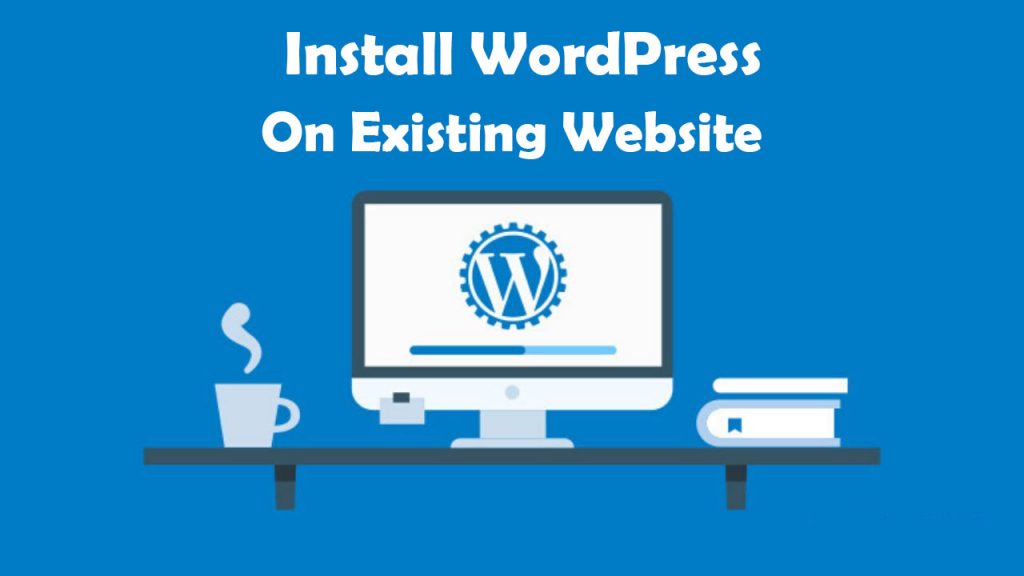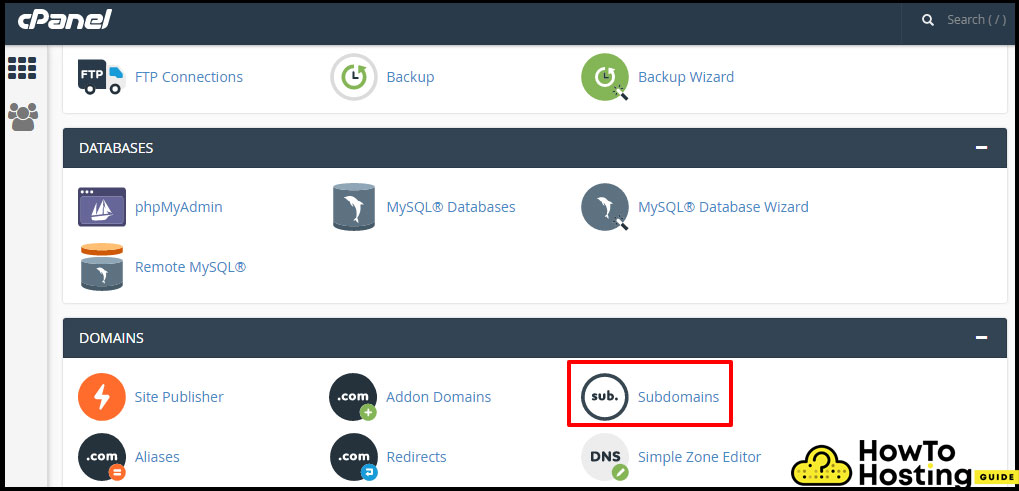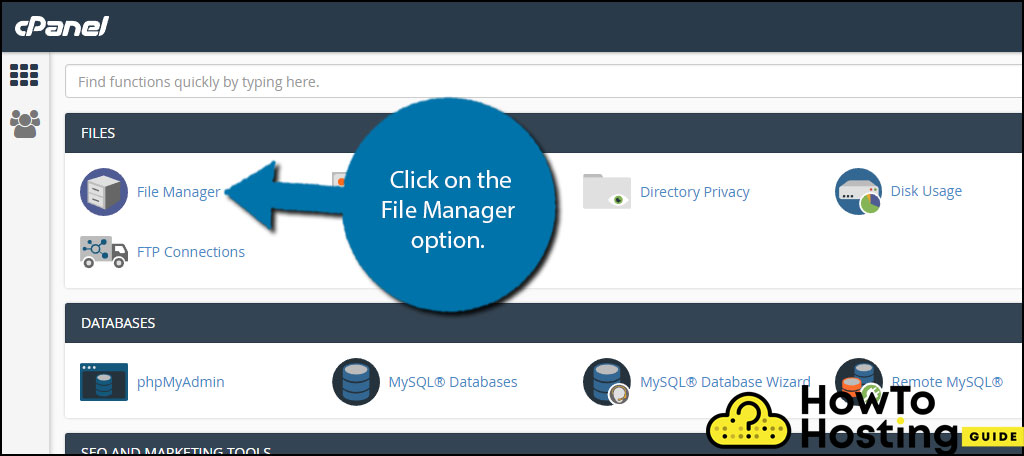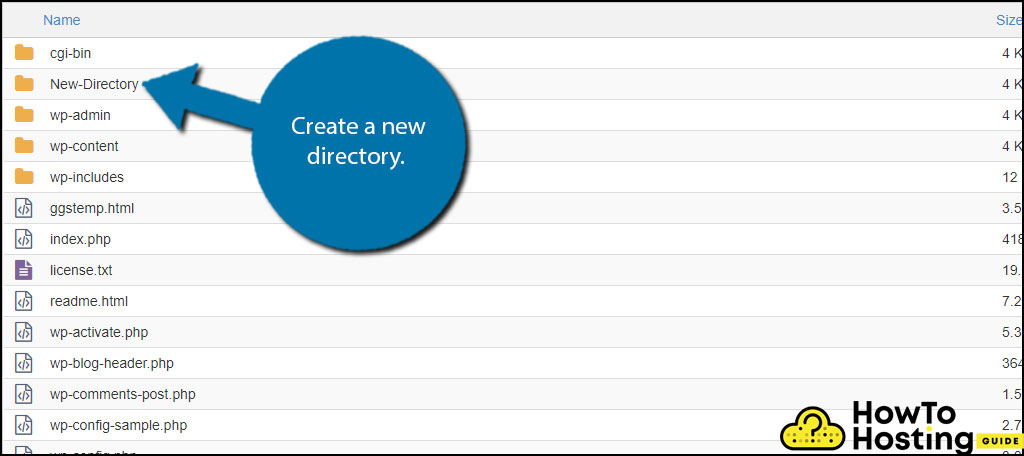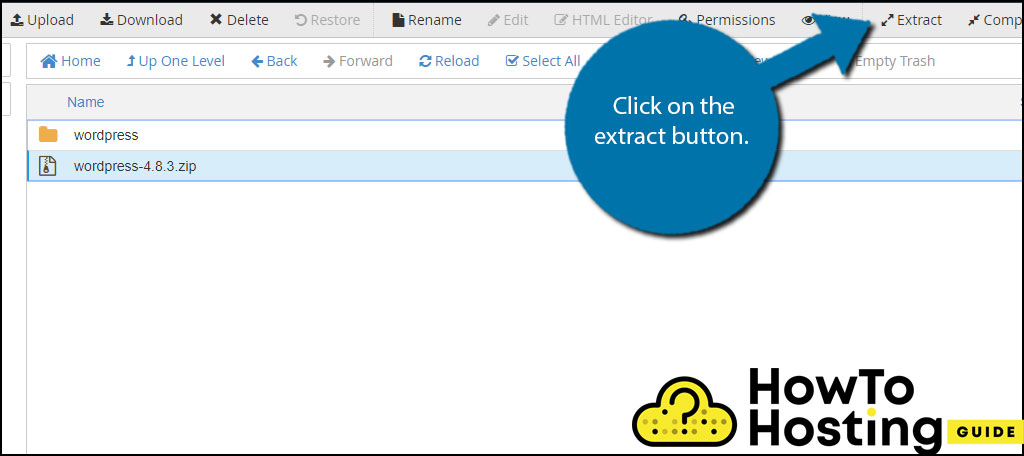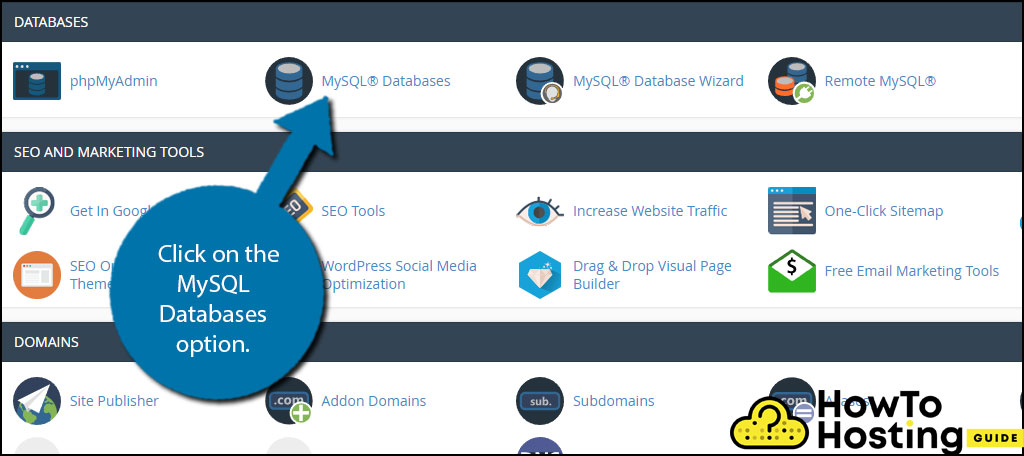Sur cette page: [cacher]
Il existe de nombreuses raisons pour lesquelles vous voudrez peut-être installer un blog WordPress sur votre site Web existant.C'est un travail assez simple et cela ne prend pas beaucoup d'efforts.. Si vous connaissez le système de gestion de contenu, vous pouvez facilement configurer un nouveau WordPress comme blog et le lier simplement à votre site principal.
Aussi, Lis Comment installer CloudFlare sur le site Web WordPress
Comment installer WordPress sur un site Web existant
L'ajout d'une installation WordPress à votre site Web existant peut être facilement réalisé en créant une nouvelle installation dans un sous-répertoire ou un sous-domaine. Cela étant dit, Voici des exemples de l'URL de votre site Web: votresite.com/blog ou blog.votresiteweb.com.
Regarder cette question à partir d'une approche fonctionnelle, ils fonctionnent tous les deux de la même façon et il n'y a pas de différence qui devrait vous préoccuper. Ni pour l'expérience utilisateur ni pour Google.
Installer WordPress sur un sous-domaine
L'installation de WordPress sur un sous-domaine est un processus régulier. C'est généralement simple car la plupart des sociétés d'hébergement proposent un programme d'installation WordPress dans leurs plans d'hébergement..
Pour installer WordPress sur un sous-domaine, accédez à votre compte d'hébergement, puis vérifiez quelque chose comme “Ajouter un domaine” ou “Ajouter un nouveau nom de domaine“, c'est différent dans les différents hébergeurs. Quand tu le trouves, cliquez dessus et choisissez un nom propre pour votre sous-domaine.
Une fois votre sous-domaine prêt, vous pouvez installer WordPress via votre panel. Il vous suffit de vous rendre simplement dans l'onglet Installations de votre tableau de bord d'hébergement, choisir la “Ajouter une installation” option et vous pourrez installer votre WordPress sur votre sous-domaine.
Installer WordPress dans le sous-répertoire
L'installation de WordPress dans un sous-répertoire peut varier considérablement en fonction de votre hébergeur. toutefois, dans la plupart des cas, l'approche suivante devrait fonctionner.
Allez à votre Gestionnaire de fichiers (cela peut être trouvé dans votre cPanel), cliquez dessus, puis recherchez un dossier nommé ‘public_html». Ouvrez-le et créez un nouveau dossier. C'est le dossier dans lequel vous allez installer WordPress.
Prochain, aller à WordPress.org et téléchargez la dernière version de WordPress. Le fichier doit être dans un .fichier zip. Une fois le téléchargement terminé, ouvrez le nouveau dossier que vous venez de créer il y a un instant et téléchargez votre fichier wordpress.zip.
Cliquez dessus et cliquez sur ‘extrait' bouton.
Une fois votre extrait terminé, vous êtes presque prêt, mais vous aurez un léger problème. Votre installation WordPress va maintenant s'ouvrir dans yourdomain.com/new-directory/WordPress.
Pour résoudre ce problème, allez simplement dans votre dossier WordPress, sélectionner tout son contenu, et utilisez le bouton de déplacement pour déplacer tous ses fichiers directement dans le dossier souhaité.
Configuration de la base de données
Il ne reste plus que deux choses à faire. Allez à votre Bases de données MySQL, et vous devez créer une nouvelle base de données pour votre nouvelle installation WordPress.
Pointe:
Comment vérifier si un site Web utilise WordPress?
Le moyen le plus simple de savoir si un site Web est basé sur WordPress CMS est d'utiliser notre Vérifier l'outil WordPress qui peut faire ce travail pour vous. Vous pourrez analyser n'importe quel site concurrent et comprendre quels plugins et thème son utilisation.

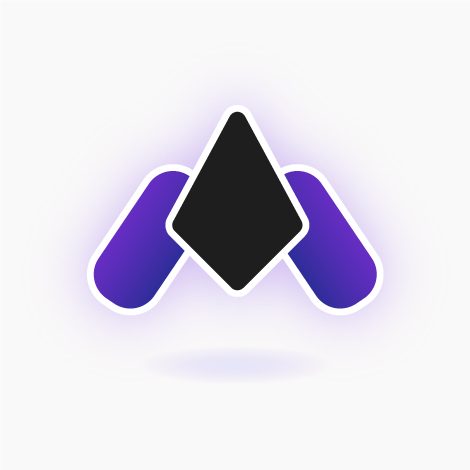 HostArmada
HostArmada

 Hébergement WPX
Hébergement WPX
 FastComet
FastComet